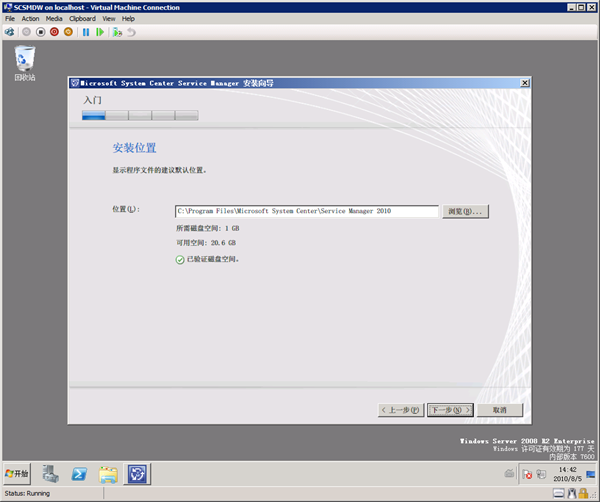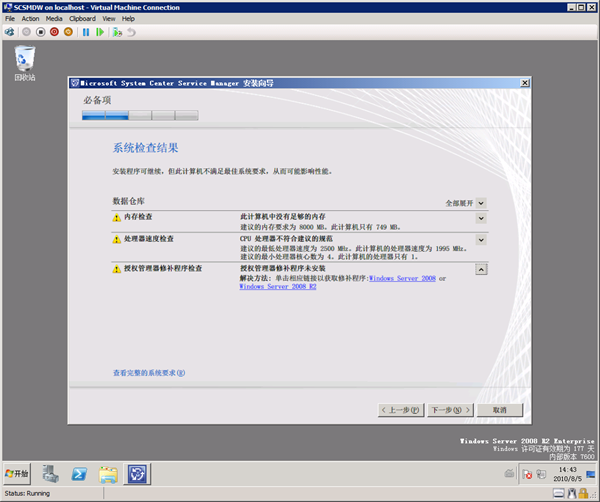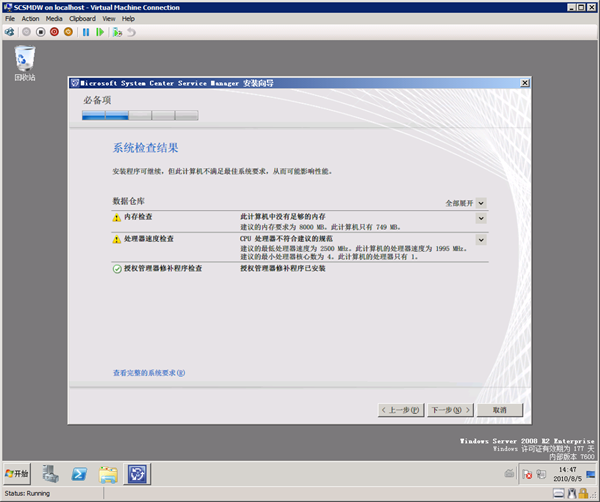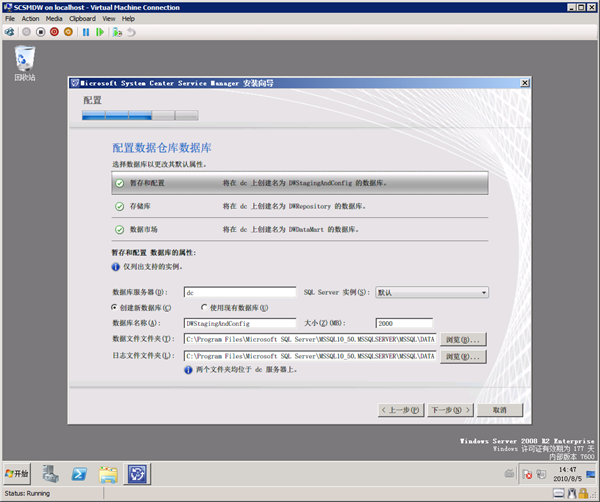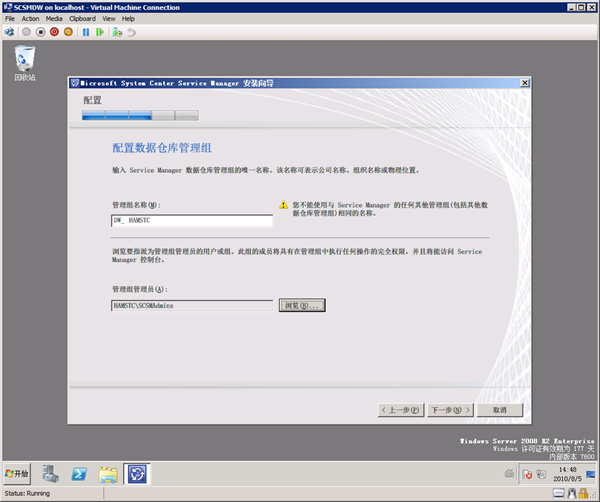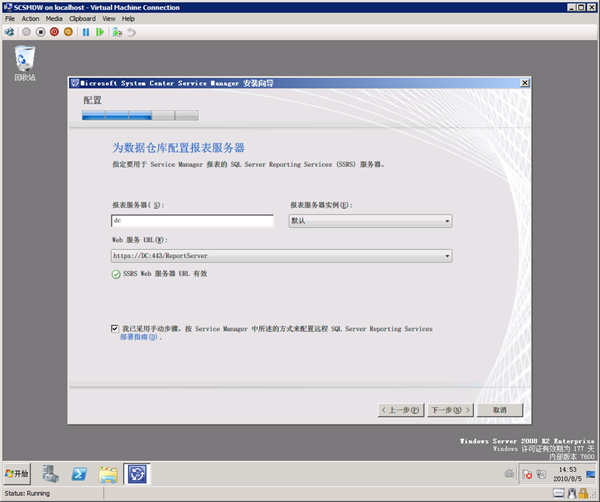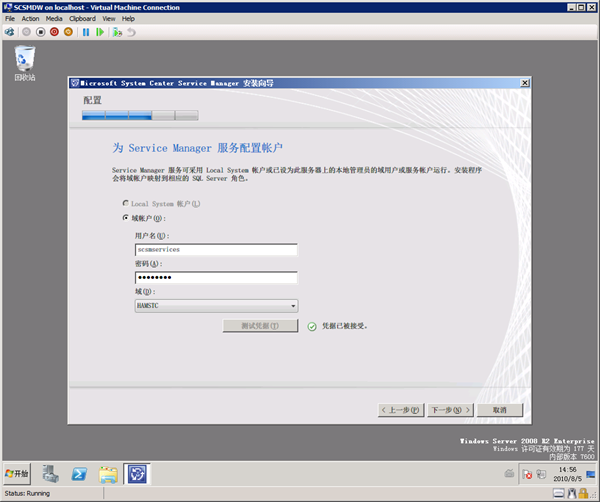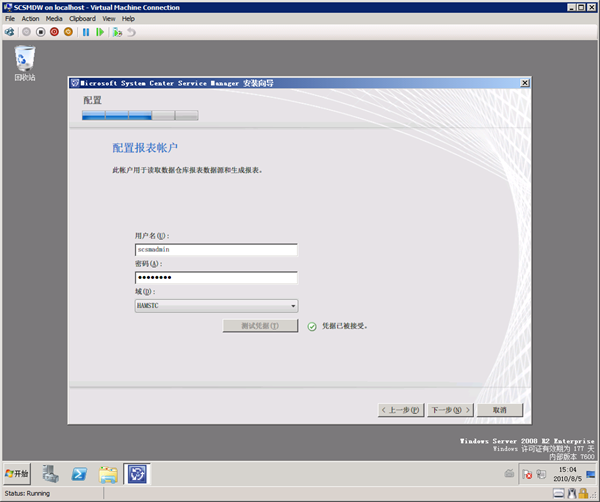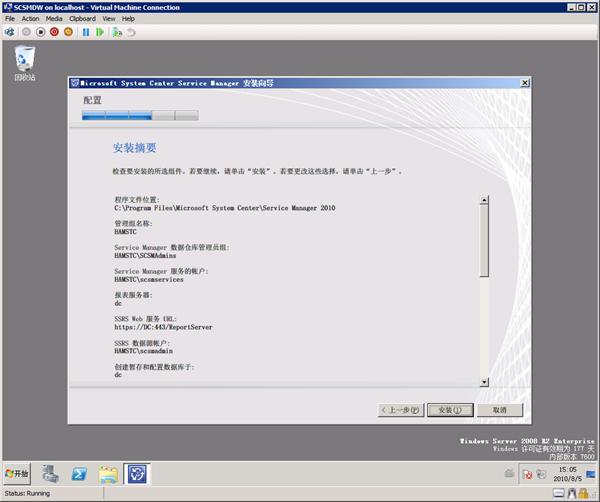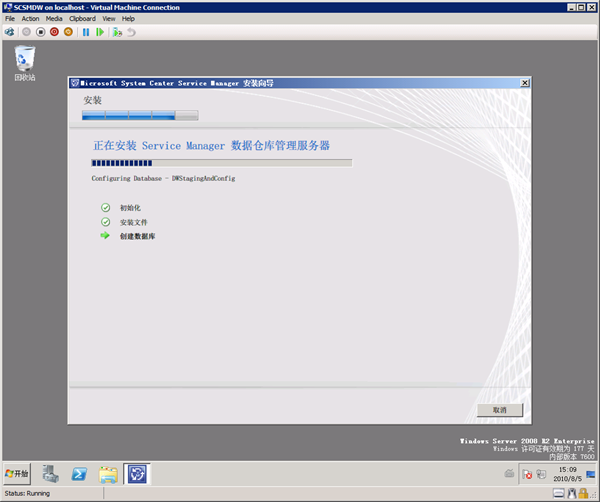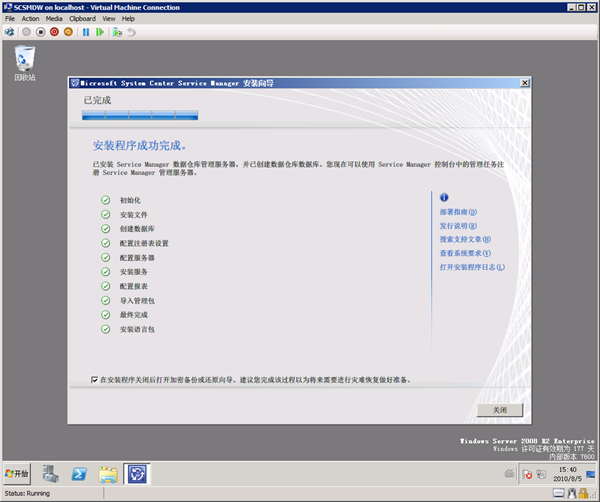[SCSM] 部署和配置 System Center Service Manager 2010 - 安装自助服务门户


部署和配置 System Center Service Manager 2010 - 安装自助服务门户
System Center Service Manager 2010(SCSM 2010)提供了一个基于 Web 方式的自助服务门户(Self-Service Portal,以下简称:自助门户),自助门户提供了两个入口,分别用于最终用户使用的自助服务门户,以及用于管理更改请求和管理自助服务门户的分析师门户。利用自助门户,最终用户可以执行如下的功能:
- 提交新事件
- 提交新的更改请求
- 查看公告
- 查看和搜索知识库文章
- 重置密码(需要 Microsoft Identity Lifecycle Management)
- 配置软件设置(需要 Microsoft System Center Configuration Manager 2007)
- 支持通过电子邮件、电话或聊天进行联系。
以上描述的功能很有吸引力,想象一下当用户遇到问题,只要访问最终用户自助门户即可提交自己的问题,或通过查找知识库来进行学习,极大的降低了 ITPro 的工作量,并且也使整个流程更加条理化。而分析师门户由 IT 分析师使用,并支持以下功能:
- 查看和审批审阅活动
- 查看和完成手动活动
- 查看更改请求
此外,IT 分析师可以在自助门户上执行如下管理过程:
- 查看、编辑和删除公告
- 查看、编辑和删除顶栏上的链接
- 更改网页上的公司徽标。
今天,gOxiA 主要与大家分享 SCSM 自助门户的安装过程。在安装自助门户之前,必须已经部署了 SCSM 管理服务器和数据仓库服务器。而根据微软官方给出的资料显示,部署 SCSM 自助门户的最佳实践是,勿在承载 SCSM 管理服务器或 SCSM 数据仓库服务器的同一台计算机上安装自助门户。当然,在硬件资源贫乏的测试环境中,无需顾忌太多!但是需要注意的是,SCSM 自助门户无法安装在已经安装了 SCSM 数据仓库服务器的计算机上。本次实验环境的架构:
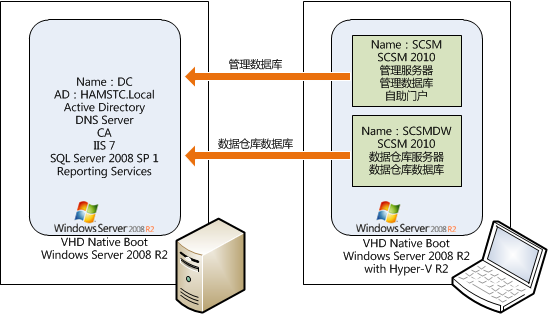
如果你错过了之前的日志,建议先阅读一下它们再继续下面的学习!前面 gOxiA 已经撰写了“SCSM 2010 基本概述”、“SCSM 2010 需求准备”、“安装 SCSM 2010 管理服务器”以及“安装 SCSM 2010 数据仓库服务器”四篇日志。
SCSM 2010 自助门户是基于 Web 方式的,所以承载的系统必须安装有 IIS7、并且用了 ASP.NET、基本身份验证、Windows 身份验证 的支持。除此之外,如果如果这台计算机没有分配 Web 证书用于 SSL,建议将默认站点的端口绑定改为非80端口。否则在安装过程中会提示错误。而微软建议自助门户站点应当使用 SSL!这一点还是很容易满足的,所以在安装前建议先配置 IIS 7,创建 Web 证书。
一切准备就绪后,便开始进行安装。自助门户会默认安装到 wwwroot 目录下,可根据实际的需求进行更改。
[SCSM] 部署和配置 System Center Service Manager 2010 - 安装数据仓库服务器


部署和配置 System Center Service Manager 2010 - 安装数据仓库服务器
在开始今天的主题前,我们先来回顾一下前面的日志:“SCSM 2010 基本概述”、“SCSM 2010 需求准备”、“安装 SCSM 2010 管理服务器”。到目前为止我们已经完成了 SCSM 2010 的第一台服务器的安装,在了解实际的安装过程之后,后续的安装工作将会越来越顺手。今天 gOxiA 调整了虚拟机的配置,为 Hyper-V R2 SP1 下的虚拟机升级了 Integration Services,这样便可以体验一下 SP1 中包含的新功能 Dynamic Memory。设置虚拟机的 Dynamic Memory 项,起始为 512M,最大为 2048M。这次的实验时间大大的被缩减了,看来更多地内存有助于 SCSM 2010 更好的运行。本次实验的架构依旧如下:
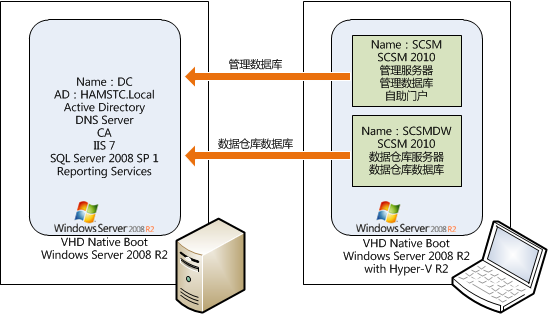
OK!继续我们的学习,在完成 SCSM 2010 管理服务器的安装之后,便可以开始安装 SCSM 2010 数据仓库服务器(SCSMDW),SCSMDW 的安装过程并无太大的区别。跟随下面的截图,我们开始学习并掌握重点!
在执行安装程序前,请先确认已经了 .NET Framework 3.5 SP1,否则启动安装程序会失败!SCSMDW 的安装过程因为与 SCSM 管理服务器的安装区别不大,所以重复的步骤就不再截图了。下面这张“安装位置”截图没什么悬念,这里我采取的是默认路径安装。
因为没有安装“授权管理器修补程序”所以系统检查未通过。根据给出的解决办法下载安装修补程序,之后再进入“下一步”的操作。
SCSMDW 会创建三个数据库:DWStagingAndConfig(暂存和配置)、DWRepository(存储库)、DWDataMart(数据市场),与 SCSM 管理服务器 一样,将这三个数据库存储在远程 SQL Server 上。
数据仓库服务器同样也有一个管理组,但与管理服务器的管理组不同,所以不能重复命名。安装向导在“配置数据仓库管理组”这一步中会给出提示,并预先为管理组添加“DW_”字符。而管理组管理员则是可以通用的,这里仍旧配置为“SCSMAdmins”。
“为数据仓库配置报表服务器”,因为使用的是远程 SSRS,所以报表器应当填写 SQL Server 服务器的名称,这里是“DC”。此外请注意界面底部的提示,对于使用远程 SSRS 的配置,我们需要对这个 SSRS 进行手动配置,以能够支持 SCSM。前面的日志中我已经提到了这一点,大家可以参考“手动配置远程 SQL Server Reporting Servies 的步骤”,这里不再复述!
“为 Services Manager 服务配置账户”,这一步与管理服务器的配置相同,使用的是同一个域账号,需要注意的是该域账号应隶属本地管理员组,键入信息之后可以进行凭据测试。
“配置报表账户”,此步骤 gOxiA 为其配置了“scsmadmin”账号。当然也可以参考官方文档使用独立的账号以提高安全性。有关 SCSM 安装过程中所需的账户 方面的相关信息可参考:http://technet.microsoft.com/zh-cn/library/ff461084.aspx
最后向导给出安装摘要,确定无误后即可点击“安装”。
由于为虚拟机配置了动态内存,所以此次安装所耗时间降低了很多,有原来的1个多小时锐减到31分钟。但是这个值相信不会令大家满意,不过情有可原,gOxiA 的测试环境中硬件资源本身就短缺,而且虚拟机的 VHD 是存储在 USB 接口的移动硬盘上,那性能可想而知。不过令人欣慰的是后续 gOxiA 在 PC 那台机器上安装了 iSCSI Target,分配给本子 60G的 LUN 进行了简单的文件拷贝测试,数据非常之理想峰值达到了 100MB/Sec,平均在 50MB/Sec 以上。看来以后可以考虑这样跑虚拟机了!
好了,到这里 SCSMDW 的安装也就完成了,但是要想让其正式工作起来,我们还需要在 SCSM 控制台中进行一番设置才可!有关设置的步骤,gOxiA 决定放在下一篇日志中与大家分享,还请大家继续关注并支持!
[SCSM] 部署和配置 System Center Service Manager 2010 - 安装 SCSM 管理服务器


部署和配置 System Center Service Manager 2010 - 安装 SCSM 管理服务器
继“SCSM 2010 基本概述”、“SCSM 2010 需求准备”之后,本节将引领大家开始 SCSM 2010 的实战阶段 – SCSM 管理服务器的安装。根据前面所学习和掌握的知识和重点,并结合实际环境中的硬件资源,此次进行的实践将采用如下的结构:
首先准备好一台域控制器,并根据“SCSM 2010 需求准备”中提到的重点安装 SQL Server 2008 SP1 和 Reporting Services,并在防火墙中设置允许通行。具体的安装过程不再复述!之后,我们要使用 ADUC 来创建 SCSM 2010 所需要的几个关键域账号和组:
- SCSMAdmins 组,即 SCSM 的管理员组,改组的成员具有 SCSM 的管理权限;
- SCSMAdmin 账号,即 SCSM 的管理员,隶属于 SCSMAdmins、Domain Admins 组,并将其添加到 SQL Server 的 Sysadmin 组中;
- SCSMServices 账号,即 SCSM 的服务账号,隶属于 Domain Users 组,并将该账号添加到 SCSM 服务器本地的 Administrators 组;
- SCSMWorkFlow 账号,即 SCSM 的工作流账号,隶属于 Domain Users 组,安装过程中向导会自动对该账号进行配置。
有关所需的帐户具体信息可以参考官方文档:http://technet.microsoft.com/zh-cn/library/ff461084.aspx
下来准备一台已经安装过最新补丁更新的 Windows Server 2008 R2,即:名为 SCSM 计算机,FQDN:scsm.hamstc.local。这是一台运行在 Hyper-V 上的虚拟机,配置了 512M 的内存。在执行 SCSM 2010 的安装前,先在 PowerShell 中执行“add-windowsfeature as-net-framework”,安装 .NET Framework 3.5 SP1,否则会出现下面的错误提示。